Windows无法在操作系统中启动时该怎么办
为了提高工作效率,人们常常选择安装最新的Windows操作系统,但事实证明,Windows系统无法启动的惨剧仍会发生。用户抱怨他们安装Windows操作系统只是为了发现Windows无法启动,这非常令人沮丧。因此,在本文中,我们将尝试解决Windows无法启动的问题。当Windows无法启动时,用户必须综合考虑情况,继而采取必要的步骤。如果无效,可以使用万兴恢复专家恢复其关键数据。
Windows无法启动时要考虑的第一件事:
- 最近安装了新的硬件驱动程序吗?这可能是操作系统受到影响的主要原因之一。
- 连接新硬件组件可能会导致Windows无法启动的问题。这是因为设置中的引导选项发生变化,硬件可能正在从连接的USB中寻找操作系统。
- 用户是否篡改了硬件导致某些问题?我们可能意外拔出某根导线,导致Windows无法启动。因此,必须考虑所有这些。
此外,当Windows无法启动时,请确保检查显示器的电源线并确保PC已打开。这是一个业余的步骤,但必须这样做。
Windows无法启动,因为没有可启动设备:

对于通过黑屏接收上述消息的人,下面列出了解决步骤。Windows无法启动的消息可能会显示“无可启动设备”或“磁盘错误消息”。这意味着计算机无法加载Windows安装的硬盘驱动器,因此Windows无法启动。
- 转到计算机的BIOS(基本输入输出系统)或UEFI固件设置屏幕。用户必须检查引导顺序设置,确保将引导设置为硬盘驱动器。
- 如果列表中没有出现硬盘驱动器,则可能是硬盘驱动器出现故障而无法用于Windows。
- 运行启动修复操作(在Windows 10中自动运行)。通常,Windows无法启动,因为某些错误可能会覆盖Windows Drive引导扇区。这样做可以修复特定的部门。
Windows 10附带了一个启动修复向导,可以省去运行任何命令的麻烦。让我们进入下一步。
Windows在开机期间无法启动和崩溃:
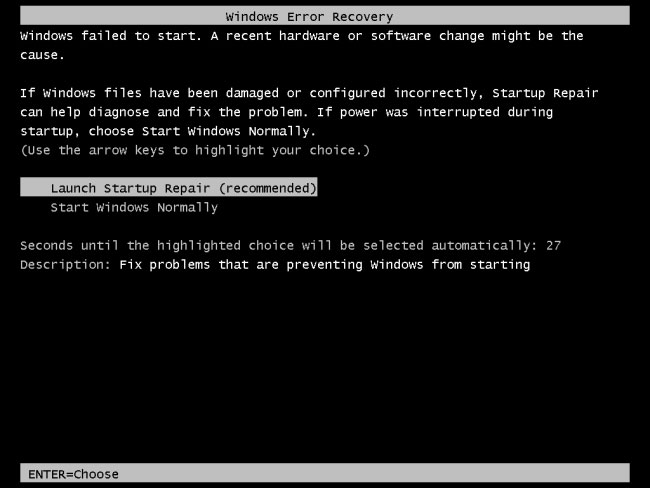
如果用户的Windows因启动过程中途崩溃而无法启动,该怎么办?这可能是由于用户的软件或硬件出错。
- 如果是软件问题,用户可以通过执行启动Windows系统修复操作来修复它。如果无法从启动菜单执行此操作,则可以插入Windows安装光盘或任何恢复磁盘。
- 下一步是重新安装Windows。对于使用Windows 10的用户,可能意味着回到Windows 8.1。如果在重装后错误仍然存在,则可能是硬件问题。
Windows无法启动和蓝屏错误:
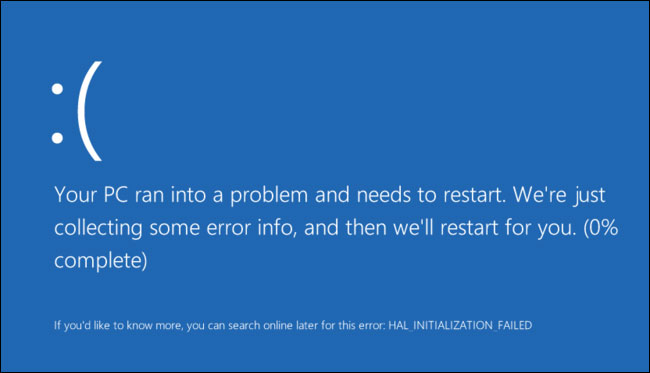
对于启动操作系统但遇到蓝屏错误的情况,可能存在底层硬件或软件问题。此崩溃可能是由于系统中的驱动程序损坏或恶意软件过多而导致的。为了解决这个问题,用户可以通过安全模式启动系统。
- 以安全模式启动Windows 。在此模式下,操作系统将不会加载在正常引导期间可能加载的典型硬件和软件。
- Windows无法启动,计算机在安全模式下仍然稳定,在这种情况下,用户可以尝试使用推荐的驱动程序重新安装Windows。此外,请确保扫描恶意软件,并将系统还原到较早的时间。这应该有助于克服Windows无法启动时的问题。
- 如果在以上找不到解决方案,则用户必须返回到已安装的以前版本的Windows,在本例中为Windows 8.1。这会将计算机重置为出厂默认状态,从而帮助用户解决Windows无法启动的问题。如果所有这些都不起作用,意味着用户的硬件可能面临着严重的问题,亟待恢复。
Windows无法启动时数据丢失,如何恢复文件?
通常,如果用户的硬盘驱动器已损坏,计算机将无法识别它。但是,如果计算机仍然可以识别硬盘驱动器,则可以使用万兴恢复专家软件执行一些步骤来恢复数据。该软件不仅易于使用,而且确保用户在进行硬件或系统还原之前不必担心数据丢失问题。

安全可靠的数据恢复软件
- 有效,安全,完整地从任何存储设备中恢复丢失或删除的文件,照片,音频,音乐,电子邮件。
- 支持从回收站,硬盘驱动器,存储卡,闪存驱动器,数码相机和便携式摄像机恢复数据。
- 支持恢复突发删除,格式化,硬盘损坏,病毒攻击,系统崩溃等不同情况下丢失的数据。
用户可以通过执行硬盘驱动器修复过程来恢复数据。这涉及数据恢复软件的安装。万兴恢复专家是一款比较成熟的数据恢复软件,并为用户提供了恢复其关键数据的机会。现在我们来看看使用万兴恢复专家恢复数据的具体操作步骤:
步骤1 要在Windows无法启动时恢复丢失、删除或格式化的数据,用户可以选择“已删除文件恢复”模式。

步骤2 选择要还原数据的特定硬盘驱动器,然后单击“开始”按钮继续。

步骤3 在选定的硬盘驱动器上快速扫描数据丢失,这需要一点时间来完成扫描。

在快速扫描之后,如果没有需要的文件,用户可以使用“All-Around Recovery”模式。它将深入挖掘磁盘以获取更多文件,同时需要更长的时间。

步骤4 扫描完成后,用户可以预览显示的文件,选择所需的文件,然后单击“恢复”以恢复数据。





